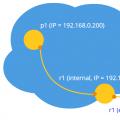Napriek tomu, že spoločnosť Microsoft vydala a úspešne podporuje nové verzie operačného systému Windows, je to Windows 7 Ultimate, ktorý možno považovať za najúspešnejší a populárnejší medzi užívateľmi. Preto všetky problémy spojené s inštaláciou systému zostávajú veľmi relevantné.
Stáva sa to, že systém Windows 7 nie je nainštalovaný alebo počítač visí počas inštalácie systému Windows 7.
Príčiny libidov a víťazstiev
Ak je dlhý čas inštalácia systému Windows 7 alebo sa okno nezobrazí počiatočná inštaláciaVo väčšine prípadov má zmysel zmeniť jednotlivca nastavenia systému BIOS. Toto je pamäťové zariadenie s pevným stavom s autonómnym výkonom, je sada firmvéru. Veľmi často, keď počítač visí pri zavádzaní systému Windows 7, je to spôsobené nesprávnou prácou BIOS.
Často sa stáva, že počiatočné okno zavádzania sa zobrazí 5-10 minút po prekrytí zariadenia zavádzací disk. Existujú hardvérové \u200b\u200bmetódy, ktoré vám umožňujú výrazne urýchliť proces sťahovania.
Windows 7 je načítaný dlhý čas, z rôznych dôvodov, ale musíte začať s BIOS. Ak je systém Windows 7, potom existuje mnoho dôvodov, prečo počítač pomaly načíta. Ak chcete urýchliť prevádzku osobného zariadenia, môžete vykonávať nasledujúce akcie:
- Defragmentovanie pevného disku
- Defragmentácia a Registry Cleaner
- Odstránenie nepotrebných programov
- Optimalizácia zoznamu autoload
Zmeniť nastavenia systému BIOS
V závislosti od základnej dosky a čipovej sady sa vstup do základného systému vykonáva opakovane stlačením konkrétneho kľúča, ihneď po zapnutí zariadenia. Najčastejšie sa používajú tieto kľúče alebo kombinácie:
- Vymazať.
- F1, F2, F3, F10, F11
- CTRL + ALT + ESC
- Ctrl + alt + ins
- CTRL + ALT + DEL
Na adrese moderné počítače, externé pohony Pripojte sa cez SATA Serial Interface (Serialata). Tento štandard Podporuje funkciu tvaru príkazu a poskytuje horúce pripojenie zariadení. Ak chcete použiť všetky funkcie tohto rozhrania, musíte povoliť režim AHCI. Pri práci S. systém Windows 7, Pred zapnutím tohto režimu do systému BIOS musíte aktivovať ovládač AHCITHERE, aby ste zmenili parameter databázy Registry. Nasledujúca adresa je uvedená v nasledujúcej adrese: HKEY_LOCAL_MACHINE SYSTEM AKTIVITACLIVOSTNOSTI SYSTÉMY SÚVISLOSTI SLUŽIEB SLUŽBY MSHCI zmení hodnotu parametra "Štart" s 3 alebo 4 na 0. Potom sa musíte prihlásiť do systému BIOS na vykonanie ďalších akcií.
Obr. Ak bol vstup do systému BIOS úspešný, na obrazovke sa zobrazí ďalší obrázok.Presunutie šípok, musíte otvoriť okno "IntectpeReipérie". Toto okno má nastavenia. sATA Controller S možnosťou ich zmeny. Prvý riadok označuje, že regulátor je aktivovaný, je to zaradené hodnotou "Enabled" - je zahrnutý.
Obr.2. V ďalšom riadku je potrebná hodnota "nantive" na nahradenie AHCINa adrese niektoré prípadyAk nie je disk určený, môžete sa pokúsiť nastaviť hodnotu RAID (Skupinové pripojenie). Potom by ste mali vypnúť úložné zariadenie na flexibilné magnetické diskyktorý sa dlho nepoužil a nie je súčasťou periférnych zariadení moderných osobné zariadenia. Tento reťazec je nasledujúci: DRIVEAFLOFLOPPY 3 MODESUPPORT 1.44M 3.5 ". Ďalšie v zátvorkách musíte nastaviť parameter" Žiadny ", zobrazujúci systém o neprítomnosti tohto zariadenia.
Obr.3. V dôsledku toho nasledujúceZariadenie chýba a navyše je vypnuté. Stlačením tlačidla F10 sa uložia nové nastavenia. Teraz musíte ísť na String "SAVE & EXITSEUP", čo znamená "Uložiť zmeny a výstup". Po reštarte počítača budú nainštalované nové parametre. Všetko, nad uvedenými operáciami by sa mali vykonať, ak je počítač zavesený so systémom Windows 7, laptop visí, keď je inštalovaný systém Windows 7.
Ak nie je systém Windows nainštalovaný, potom môže byť dôvod infikovaný vírusmi. Niektoré softvér prevzaté z internetu môže brzdiť veľmi veľa, takže keď je plánované Windows 7 nainštalovať operačný systém, zariadenie sa odporúča pred začatím procesu pomocou antivírusových nástrojov. Nový operačný systém by mal byť nainštalovaný na počítači, plne purifikovaný z rôznych "špiny".
Viac možností, ktoré majú robiť, ak je Windows 7 zmrazenie
Užívatelia sa často sťažujú - "Nemôžem". Faktom je, že mnohí sa snažia stiahnuť program z internetu, a to je veľmi nespoľahlivý prípad, pretože veľký počet vírusov na miestach s voľným softvér. Preto je najlepšie použiť licenčný softvér na optických diskoch, alebo ako posledná možnosť, dobrá pirátska kópia s aktivátorom. V procese prevádzky sa môžu vyskytnúť rôzne situácie spojené so znížením rýchlosti zariadenia alebo visieť pri vykonávaní niektorých operácií.
Ak inštalácia visela aktualizácie systému Windows 7, môžete čakať nejaký čas a ak nebudete po inštalácii aktualizácie pokračovať, potom vypnite napájanie a reštartujte počítač.
Stáva sa to, keď Windows 7 nie je nainštalovaný z pohonu Flash. Hlavné percento zlyhania pri inštalácii z pohonu s pevným stavom dochádza v dôsledku nesprávneho nastavenia systému BIOS. Náprava Dôvody sú uvedené vyššie - je to zakázané diskety a nastavenie režimu AHCI. Niekedy program nie je čitateľný, pretože je zaznamenaný nesprávne. Ak chcete správne formátovať a napíšte obraz disku na disk Flash, môžete použiť veľmi pohodlný ultraiso nástroj, ktorý podporuje viac ako 30 formátov.
V niektorých prípadoch pri rozbalení windows súbory 7 na 0%. Hlavné dôvody môžu byť dva:
- Zrýchlenie procesora s hardvérom
- Mnoho sektory na Winchester
Všeobecne platí, že pri zmene frekvencie pre pretaktovanie procesora, mnohých softvérové \u200b\u200bprodukty Prestaňte byť nainštalovaný správne, ale po vrátení nastavení počiatočný stav, správna práca Obnovuje. Starý pevný disk môže byť tiež príčinou zavesenia pri inštalácii operačného systému. Musíte skontrolovať pevný disk pomocou programu Victoria a v prípade potreby ho nahradiť novým jednotkou.
Zobraziť video
Teraz viete, čo máte robiť, ak je inštalácia systému Windows 7 mrazu.
Prečo počítač pomaly načítaný na konci práce alebo naopak, načítanie operačného systému?
Tu, priatelia, len na týchto otázkach a pokúsiť sa dať odpoveď a samozrejme poradenstvo pre akciu na odstránenie takýchto ťažkostí.
Najprv by ste mali zistiť, ktorý z procesov vedie okná do zadavného stavu.
A pomôže nám v tejto vstavanej funkcii Podrobný systém Windows Správa o stave stavu, dokončenie, prihlásenie a výstupný systém.
Niet divu, či ste neprišli k tejto správe.
T parameter systému Windows Zakázané štandardne a môžete aktivovať pomocou editora databázy Registry.
Pracujeme s registrom systému Windows
Spustenie editora databázy Registry jednoducho zadajte linka Windows Regedit.exe.
Prejdite stromom priečinkov do katalógu:
KEY_LOCAL_MACHINE SOFTWARE Microsoft \\ t
Na pravej strane okna nájdite súbor s názvom Verbosstatus. Dvakrát kliknite na ňu a v okne, ktoré sa otvorí, zadajte hodnotu
Ak sa súbor verbosestatus neuviedol, musíte ho vytvoriť. Ak to chcete urobiť, kliknite pravým tlačidlom myši, vyberte položku Vytvoriť a potom parameter DWORD (32 bitov).
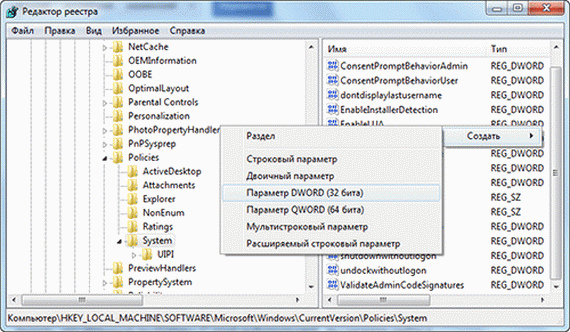 Priraďte názov verbosestatus a zadajte hodnotu parametra 1.
Priraďte názov verbosestatus a zadajte hodnotu parametra 1.
 V dôsledku toho sa namiesto obvyklých frázy "vypnutie" alebo "Začíname" na obrazovke monitora, sa zobrazia stiahnuteľné a uzavreté služby a procesy systému Windows.
V dôsledku toho sa namiesto obvyklých frázy "vypnutie" alebo "Začíname" na obrazovke monitora, sa zobrazia stiahnuteľné a uzavreté služby a procesy systému Windows.
Ak je váš systém dlhý dlhý čas, alebo úplne visí v určitom kroku, budete presne vedieť.
Udržiavanie správy o štatúte spustenia a dokončenia práce sám o sebe nevyrieši problém, ale on balely pre technických špecialistov, ktorému môžete hľadať pomoc.
Je pravdepodobné, že tento trik môže byť vykonaný na iných operačných systémoch rodiny Windows. Ak áno, zdieľajte svoje skúsenosti v komentároch.
A navyše:
Program, ktorý sa pomalý pri sťahovaní alebo dokonca zamrzne, musíte odstrániť alebo zakázať, keď sa systém Windows spustí.
A ako je všetko krásne, aby to niečo nebolo odstránené?
K dispozícii je bezplatné riešenie!
Softvér EDKAP nie je len pre nové počítače, ale môžete ho použiť na odstránenie softvéru z akýchkoľvek starých počítačov!
Ak si musíte kúpiť pripravenú pracovnú plochu alebo notebooku s predinštalovaným systémom Windows, potom presne viete, koľko Softvér "Trash" presvedčí tam výrobcov.
Skúšobné verzie antivírusov a kancelárskych balíkov, niektorých chudobných hier a systémov optimalizátory, vložené korekčné systémy a zálohovanie chýb.
Najčastejšie z tohto zadarmo nevyžiadanejšia škoda ako dobrá!
Je však potrebné stráviť nejaký čas na odstránenie a využívať vhodné znalosti, pretože niekedy takýto softvér môže byť hlboko integrovaný do systému.
Voľný EDVERAPT Utility rieši tento problém a umožňuje vám priniesť váš systém na prvotný vzhľad. Používam aj tento nádherný program (má možnosť v ruštine).
Pri inštalácii je tu obrazovka z obrazovky:
 Pracuje so znížením nasledujúcim spôsobom. Po inštalácii a spustení sa analyzuje analýza stavu systému a identifikácia všetkých prvkov "cudzinca".
Pracuje so znížením nasledujúcim spôsobom. Po inštalácii a spustení sa analyzuje analýza stavu systému a identifikácia všetkých prvkov "cudzinca".
Potom budete požiadaní, aby ste vytvorili bod obnovy, aby ste sa mohli vrátiť počiatočný stav, ak sa niečo pokazí.
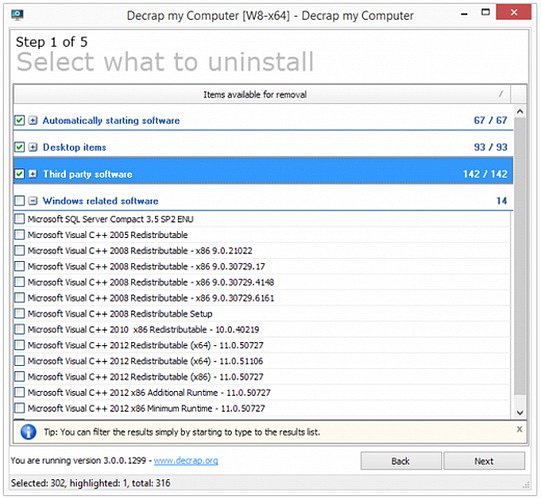 Potom uvidíte zoznam softvéru, ktorý je možné odstrániť z počítača.
Potom uvidíte zoznam softvéru, ktorý je možné odstrániť z počítača.
Musíte označiť prvky zbytočné pre vás a kliknite na tlačidlo Ďalej, potom sa vykoná odinštalovanie a čistenie registra zo vzdialených programov.
Tento proces môže byť úplne vyrobený v automatický režimTakže môžete len piť šálku kávy a doslova za 5-10 minút získať úplne čistý počítač.
Zvlášť stojí za to venovať pozornosť vlastníkom techniky spoločnosti Dell, Asus, HP a Toshiba. Program je zadarmo a funguje v systéme Windows XP, Windows Vista, Windows 7 a Windows 8.
A je zadarmo na osobné použitie. http://www.Decrap.org/ Môžete tento program stiahnuť tu:
Veľa šťastia, priatelia!
A bez uvoľňovania okien!
Každý rok sa v počítačových technológiách objaví niečo nové. Všetky druhy programov sú neustále aktualizované, nové, všetky druhy dodatkov, náplastí a balíkov. To všetko sa robí, aby sa zjednodušil život užívateľovi a uľahčili proces používania počítača. Treba poznamenať, nestávajte stále a operačné systémy. Sú aktualizované nie s takou frekvenciou ako programy a dátové balíky, ale za každých 3-5 rokov sa objavujú celkom nové na funkčnosti a funkciách používania systému. Tak, po vydaní v roku 2001, najznámejšie a populárne Windows XP prevádzka 3 jeho aktualizácií (SP 1/2/3), Windows Vista, Windows 7 a naposledy sa objavili na počítačoch, 8 verzie operačného systému od spoločnosti Microsoft.
Napriek veľkému počtu rôznych operačných systémov preferujú, že domáci užívatelia uprednostňujú používanie "starej dobrej" systému Windows XP, čo za 12 rokov jeho existencie sa stalo pre väčšinu jediného systému, v ktorom je známe a vhodné pracovať. Ale čím starší systém, tým väčší sa deje rôzne zlyhania a čím menej je chránený pred rôznymi škodlivými programami a takzvanými "chybnými chybami" (chyby programu). Čo ak sa systém nenačíta a neustále visí? Pokúsime sa zistiť najbežnejšie príčiny týchto javov.
Čo ak nie je Windows XP načítaný?
Najdôležitejšia vec nie je panika. Možno, že dôvod na porušenie alebo zlyhanie procesu sťahovania je absolútne jednoduché a nevyžaduje špeciálnu diagnózu. Existujú dva hlavné dôvody, z ktorých sa systém Windows XP zastaví načítanie:
- Softvérové \u200b\u200bproblémy. Takéto problémy môžu byť spôsobené najrôznejšími dôvodmi, od prerušenia operácie systému v dôsledku prudkého poklesu napätia a končiace vírusmi, ktoré blokujú proces načítania systémových súborov.
- Problémy s hardvérom. Inými slovami, systém nie je naložený kvôli tomu, že došlo k porušeniu práce "železo", a nie softvér. Dôvody môžu byť najviac rôznorodé, od vkladu slučky pevný disk a končí deformáciou hardvéru v dôsledku poklesu nárazu alebo napätia.
Ako môžem určiť, aký je problém? Existuje pomerne jednoduchá, ale preukázaná metóda: skontrolovať hardvér, stačí ísť do systému BIOS. Ak nestúpite do detailov, BIOS je súčasťou systému softvér (základný vstupný / výstupný systém údajov). Aby ste mohli ísť na to, stačí reštartovať počítač a v čase spustenia počítača (je to počítač, nie Windows XP), stlačte kláves F2. Po stlačení tlačidla bude užívateľ schopný ísť priamo do systému BIOS, kde môže vidieť základné informácie o pripojených zariadeniach a systému. Ak chcete skontrolovať pripojené zariadenia, musíte ísť do časti topánky. V tejto časti môžete vidieť všetky zariadenia a skontrolovať, či počítač rozpozná hdd. Naproti položke HDD by mal byť názov pevného disku, ak je "None" napísaný pred touto položkou, dôvod, prečo systém sa nenačíta, musíte vyhľadávať v hardvéri.
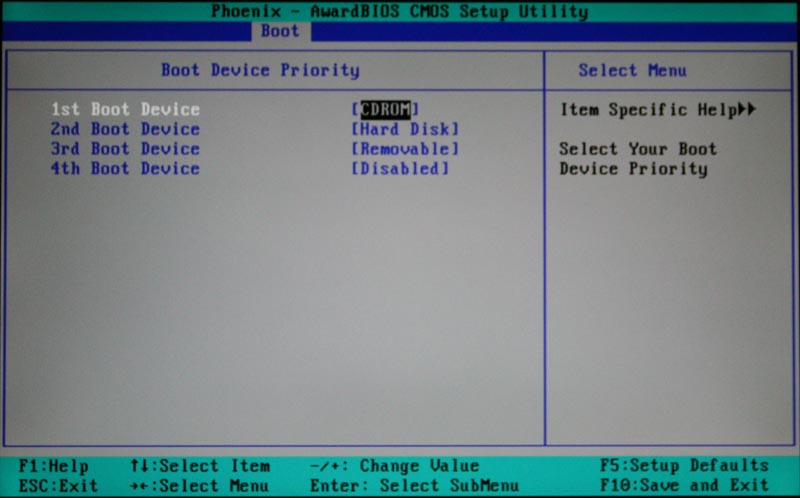
V prípade problémov so softvérom môže systém nezávisle určiť príčinu. V tomto prípade sa na obrazovke zobrazí obrazovka s možnými možnosťami akcie. Stačí si vybrať "Stiahnutie poslednej úspešnej konfigurácie" položky, po ktorom sa systém môže automaticky obnoviť a zaviesť.

Ak je poškodený alebo chýba systémový súbor.potrebný windows Downloads XP, systém bude automaticky určiť tento problém. V tomto prípade však potrebujete preinštalovať systém alebo spustiť automatické obnovenie Prostredníctvom inštalačný disk (Asr).
Ak nie sú možné všetky vyššie uvedené akcie, problém je s najväčšou pravdepodobnosťou leží v hardvéri. V tomto prípade sa používateľ odporúča kontaktovať sprievodcu, aby sa vytvorila príčina a diagnóza "železo". Možno, že dôvod leží v banálny odpad s pevnou diskovou slučkou alebo maticou čítania. A je to možné operačný systém nie sú naložené kvôli poruchám v procesore alebo základná doska. Najlepšie je opustiť túto otázku na posúdenie skúseného špecialistu.
Čo keď Windows XP zamrzne?
Tento problém je oveľa jednoduchší vyriešiť ako predchádzajúci. Existuje niekoľko hlavných dôvodov, z ktorých je operačný systém visí:
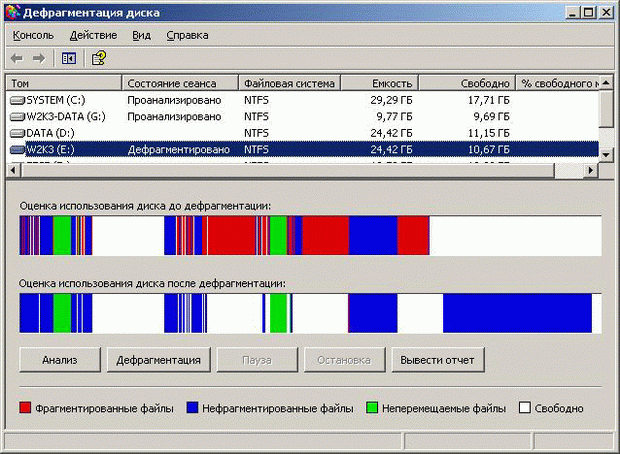
Príčinou systému visí môžu byť problémy s hardvérom. Áno, bez ohľadu na to, ako je to nepríjemné, ale počítač musí byť aktualizovaný. Ak sa nebola vykonaná žiadna výmena súčiastok do 7-10 rokov, potom existuje 100% šanca, že nedostatok rýchlosti systému priamo závisí od opotrebovaného z hardvéru.